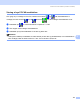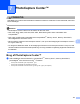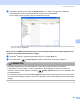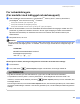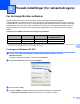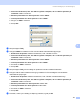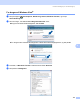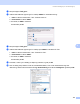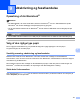Software User's Guide
Table Of Contents
- SOFTWAREBRUGSANVISNING
- Indholdsfortegnelse
- Windows®
- 1 Udskrivning
- Brug af Brother printerdriveren
- Funktioner
- Valg af den rigtige type papir
- Samtidig scanning, udskrivning og faxafsendelse
- Slette data i hukommelsen
- Statusmonitor
- Printerdriverindstillinger
- Adgang til printerdriverindstillingerne
- Fanen Grundlæggende
- Fanen Avanceret
- Brug af FaceFilter Studio til fotoudskrivning fra REALLUSION
- 2 Scanning
- Scanning af et dokument ved hjælp af TWAIN-driveren
- Scanning af et dokument med WIA-driveren (For Windows® XP/Windows Vista®)
- Scanning af et dokument med WIA-driveren (For brugere af Windows Photo Gallery og Windows Fax and Scan)
- Sådan bruges scanningstasten (for brugere af USB-kabel)
- Brug af ScanSoft™ PaperPort™ 11SE med OCR fra NUANCE™
- Få vist elementer
- Organisere elementer i mapper
- Hurtige links til andre programmer
- ScanSoft™ PaperPort™ 11SE med OCR giver dig mulighed for at konvertere billedtekst til tekst, du kan redigere
- Du kan importere elementer fra andre programmer
- Du kan eksportere elementer til andre formater
- Afinstallering af ScanSoft™ PaperPort™ 11SE med OCR
- 3 ControlCenter3
- 4 Netværksscanning (For modeller med indbygget netværksunderstøttelse)
- 5 Fjernindstilling (Ikke tilgængelig for DCP-modeller, MFC-250C, MFC-290C og MFC-297C)
- 6 Brother PC-FAX-software (kun MFC-modeller)
- 7 PhotoCapture Center™
- 8 Firewall-indstillinger (for netværksbrugere)
- 1 Udskrivning
- Apple® Macintosh®
- 9 Udskrivning og faxafsendelse
- 10 Scanning
- 11 ControlCenter2
- 12 Netværksscanning (For modeller med indbygget netværksunderstøttelse)
- 13 Fjernindstilling og PhotoCapture Center™
- Indeks
- brother DAN
PhotoCapture Center™
144
7
b I Windows
®
Stifinder skal du klikke på Flytbar disk-ikonet
1
. Filerne og mapperne i USB flash-
hukommelsesdrevet eller hukommelseskortet vises på pc'ens skærmbillede.
Du kan redigere en fil og gemme den på et andet drev på pc'en.
1
Hvis du anvender Windows
®
XP/Windows Vista
®
, og du opretter et navn til USB flash-hukommelsesdrevet eller hukommelseskortet, vises
dette navn i stedet for ”Flytbar disk”.
Når du fjerner et USB flash-hukommelsesdrev eller hukommelseskort, skal du gøre følgende for at
forhindre, at hukommelseskortet bliver ødelagt: 7
a I Windows
®
Stifinder: højreklik på det flytbare disk-ikon, og vælg Skub ud.
b Vent, indtil tasten (Photo Capture) stopper med at blinke, før du tager mediet ud.
FORSIGTIG
Tag IKKE strømledningen eller USB-kablet ud, og fjern ikke et USB flash-hukommelsesdrev,
CompactFlash
®
, Memory Stick™, Memory Stick PRO™, SecureDigital eller xD-Picture Card™ fra
maskinen, mens den læser dataene (når tasten (Photo Capture) blinker). Du kan miste data, eller
beskadige dataene.
Hvis du tager mediet ud, mens tasten Photo Capture blinker, skal du straks genstarte pc'en, før du sætter
det samme medie tilbage i maskinen. Hvis du ikke genstarter pc'en, kan dine data på mediet muligvis blive
ødelagt.